一些用戶表示在Win10系統資源管理器中搜索不到文件,而目錄下該文件是存在的,其實是因為這個磁盤沒有建立索引導致的問題,解決該問題需要從注冊表和索引上雙管齊下,絕提步驟見下文Win10搜索不到文件的處理方法。
Win10搜索不到文件的處理方法:
1、按win+r進入運行窗口,輸入:
%LocalAppData%\Packages\windows.immersivecontrolpanel_cw5n1h2txyewy\LocalState回車即可,如圖所示:
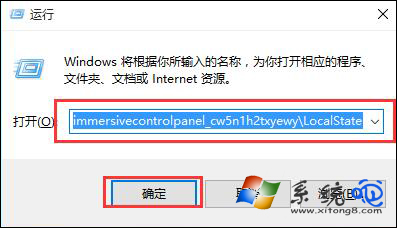
2、在窗口中鼠標右鍵點擊“Indexed“,選擇“屬性”,如圖所示:
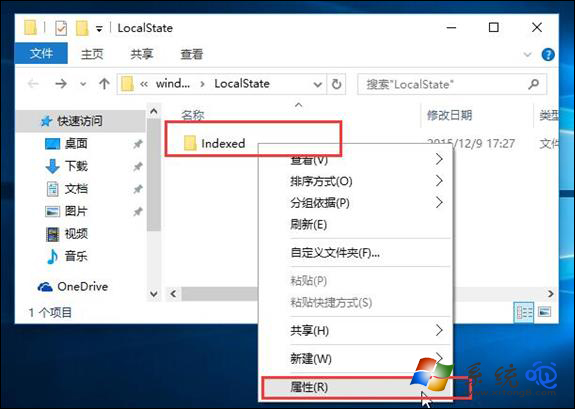
3、在Localstate屬性窗口中點擊“高級”,然後確定即可,如圖所示:
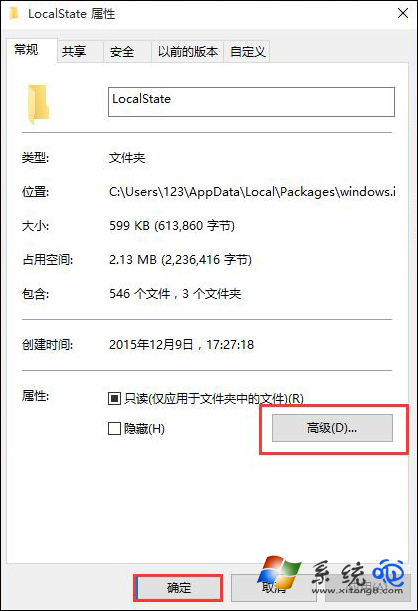
4、在高級屬性窗口中,取消勾選“除了文件屬性外,還允許索引此文件夾中文件的內容”,點擊確定及應用即可,如圖所示:
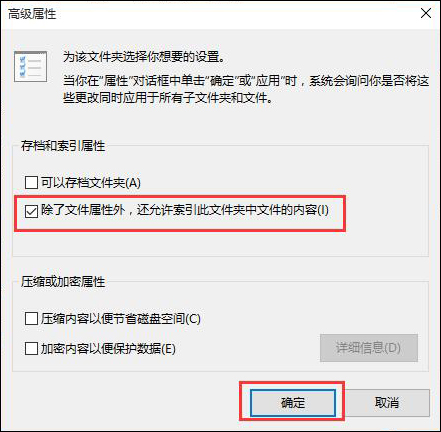
5、之後再重新勾選“除了文件屬性外,還允許索引此文件夾中文件的內容”,點擊確定及應用即可。
以上便是Win10搜索不到文件的解決方法,用戶在資源管理器中搜索不到文件不能與小娜搜索不到文件的問題不通用,請後者不要使用該方法,可以訪問另一篇教程《Cortana搜索不到應用如何處理?Win10搜不到軟件怎麼修復?》